Néha, amikor adatokat ad meg egy munkalapon, az Excel automatikusan nem kívánt módon formázja azokat. Ha például beír egy webcímet, az Excel hivatkozássá alakítja. Ez lehet nagyon hasznos is, de lehetnek esetek, amikor nincs rá szükség. Ebben az esetben kikapcsolhatja az automatikus formázást egy cellában vagy a teljes munkafüzetben.
-
Vigye az egérmutatót az automatikusan formázott szöveg fölé, majd kattintson a megjelenő Automatikus javítási beállítások gombra. Ez a gomb kicsi, ezért az egérmutató mozgatása közben alaposan nézze meg.
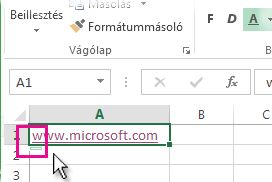
-
Ha csak a kijelölt szöveg formázását szeretné eltávolítani, kattintson a Visszavonás gombra. Ha például az Excel automatikusan létrehozott egy hivatkozást, és el szeretné távolítani, kattintson a Hivatkozás visszavonása gombra.
-
Ha azt szeretné, hogy az Excel ne alkalmazza ezt a formázástípust a munkafüzetre, kattintson a Leállítás gombra. Ha például az Excel automatikusan létrehozott egy hivatkozást, és meg szeretné akadályozni, hogy az Excel ezt a munkalap többi részén is megtehesse, kattintson a Hivatkozások automatikus létrehozásának leállítása gombra.
Az összes automatikus formázási beállítás megadása egyszerre
Ha egyszerre szeretné áttekinteni és módosítani az automatikus formázási beállításokat, ezt az Automatikus javítás párbeszédpanelen teheti meg.
-
Kattintson a Fájl > Beállítások elemre.
-
Az Excel beállításai párbeszédpanelen kattintson a Nyelvi ellenőrzés > Automatikus javítási beállítások elemre.
-
Az Automatikus formázás beíráskor lapon jelölje be a használni kívánt automatikus formázás jelölőnégyzetét.
-
Internetes és hálózati elérési utak hivatkozásokkal : A beírt URL-címeket, hálózati elérési utakat és e-mail-címeket hivatkozásokra cseréli.
-
Új sorok és oszlopok felvétele a táblázatba : Amikor egy Excel-táblázat alatt vagy mellett ad meg adatokat, az új adatokkal bővíti a táblázatot. Ha például van egy táblázata az A és a B oszlopban, és adatokat ír be a C oszlopba, az Excel automatikusan formázza a C oszlopot a táblázat részeként.
-
Képletek kitöltése táblázatokban számított oszlopok létrehozásához : Egy képletet alkalmaz egy Excel-táblázatoszlop összes cellájában.
-
Megjegyzés: Ha meg szeretné adni, hogyan jelenjenek meg a számok és a dátumok, ezt a Szám csoport Kezdőlap lapján teheti meg. Ez nem része az automatikus formázásnak.
Ez a funkció nem érhető el Webes Excel-ben.
Ha rendelkezik az asztali Excel alkalmazással, a Megnyitás az Excel programban gombra kattintva megnyithatja a munkafüzetet, és visszavonhatja az automatikus formázást.
További segítségre van szüksége?
Kérdéseivel mindig felkeresheti az Excel technikai közösség egyik szakértőjét, vagy segítséget kérhet a közösségekben.










